发布时间:2023-12-13 10: 00: 00
在商务和学术领域中,使用图表来可视化数据和信息是非常常见的。think-cell是一款强大的PowerPoint插件,它可以帮助您轻松创建各种类型的图表,并且您可以将这些图表转换为图片以供演示或在线共享。本文将重点介绍thinkcell图表怎么转成图片,thinkcell图表怎么加动画,同时也会涵盖如何修改图表的坐标值。
一、thinkcell图表怎么转成图片
将think-cell图表转换为图片是一种将数据可视化信息分享给他人的简便方法。以下是如何实现这一目标的步骤:
1、打开PowerPoint:先启动PowerPoint。
2、打开演示文稿:打开那个有你think-cell图表的文稿。
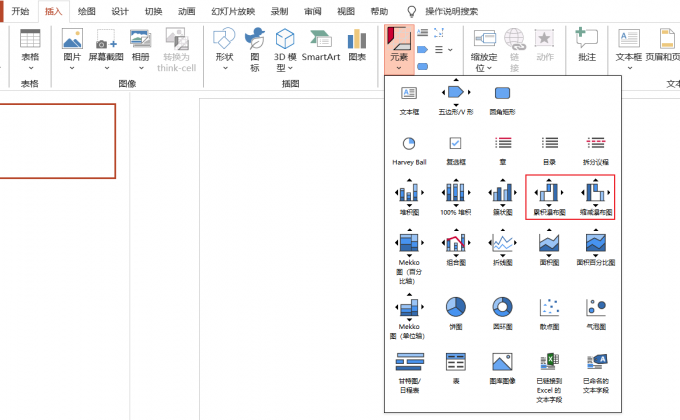
3、选图表:点一下想变成图片的那个think-cell图表,得保证它被选中了。
4、复制图表:用快捷键Ctrl + C(或者右键点图表选“复制”),把选中的图表复制到剪切板里。
5、粘贴成图:在PowerPoint里,选个地方想放图表图片,用Ctrl + Alt + V这组快捷键,这会打开个粘贴选项。选“图片(增强型图元图形)”,然后点“确定”。
6、调整图大小:粘贴完后,你可以调整图表图片的大小,弄得适应幻灯片或文稿的样子。
7、保存图片:最后,右键点图表图片,选“另存为图片”,选你想要的格式(比如JPEG或PNG),存到你挑的文件夹里。
现在,你已经成功把think-cell图表变成图片啦,随时可以在需要的地方用上它,不管是演示里还是网站报告上都行。
二、thinkcell图表怎么加动画
在演示中为think-cell图表添加动画效果可以增强您的演示,使其更生动和引人入胜。以下是如何为think-cell图表添加动画效果的简单步骤:
1、选图表:打开那张有think-cell图表的幻灯片,得确定图表被选中。

3、加动画:点一下“加动画”按钮,会冒出各种动画效果。选个适合你图表的,比如淡入、滑入或者弹跳啥的。
4、自定义动画设置:点“自定义动画”可以调教动画的设置。能设动画的启动方式、延迟和持续时间之类的。
5、预览动画:最后演示之前,点个“预览”看看动画效果,保证符合你的预期。
存演示:最后别忘了存演示文稿,这样有动画的时候就能随时炫耀啦。
三、thinkcell图表坐标值怎么修改
在think-cell中修改图表的坐标值是非常简单的。您可以按照以下步骤来实现:
1、选图表:开那张有你想改坐标值的think-cell图表的幻灯片,得确定图表被选中。
2、改数据:右键点图表,选“编辑数据”。这会弹出一个数据表格,你可以在里头调整图表数据。
3、调坐标值:在数据表格里,找到你想调整的坐标值,然后动动它们。能加、删、改数据点,让图表的坐标值跟你心里的一样。
4、更新图表:弄完数据后,点一下数据表格上的“更新图表”按钮,这样图表就能反映出你的改动了。
5、保存:最后,别忘了存你的演示文稿,这样就能保留你对图表的调整啦。
在本文中,我们讨论了thinkcell图表怎么转成图片,thinkcell图表怎么加动画,以及如何修改图表的坐标值。这些功能使您能够更好地利用think-cell插件,创建引人入胜的演示和报告,从而更好地传达您的信息。希望这些提示对您有所帮助!
展开阅读全文
︾
读者也喜欢这些内容:
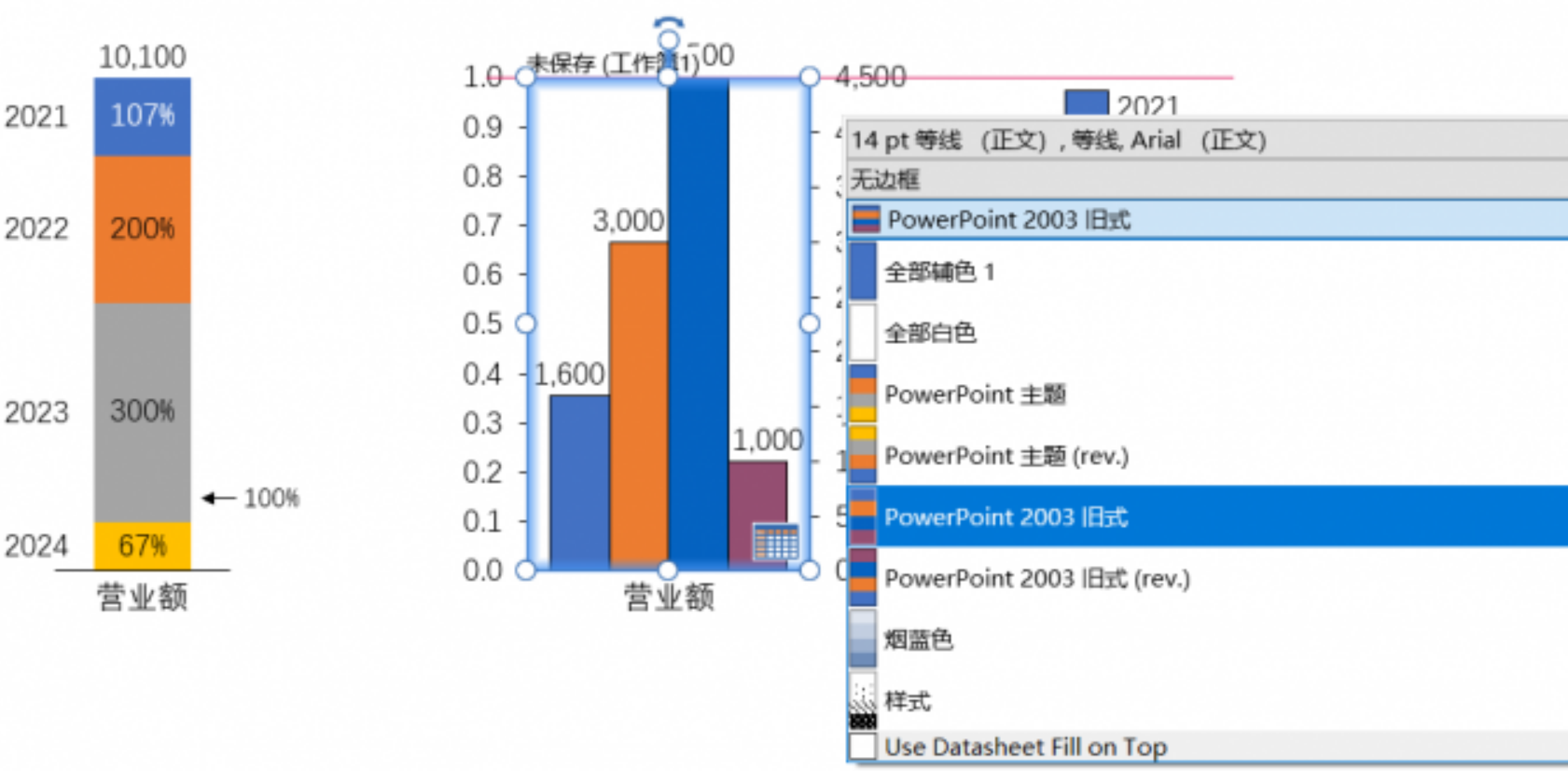
thinkcell簇状图如何显示百分号 thinkcell簇状图如何设置数字显示
大家在做PPT报告时,经常会用到thinkcell这个工具来做图表,尤其是簇状图,效果很棒。簇状图不仅能清晰地展示各个数据项之间的对比,看到数据差异一目了然。可是有时候,光是数字看起来有点干巴巴的,尤其是需要展示比例的时候,百分比会让整个图表显得更直观。...
阅读全文 >
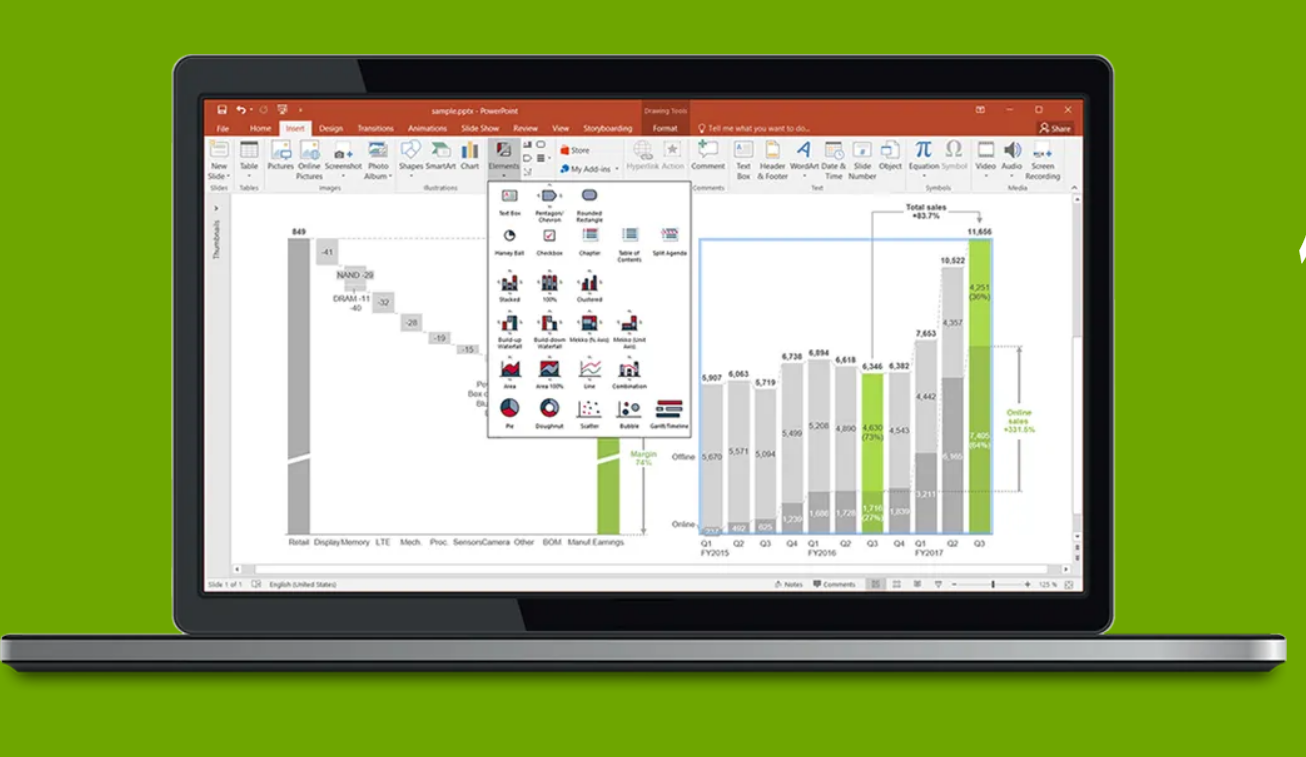
thinkcell图表怎么加动画?thinkcell图表如何调整颜色
thinkcell已成为许多企业的首选工具,它不仅支持画出高质量的图表,还允许用户通过多种方式进行个性化定制,图表动画的添加、颜色的调整以及元素的对齐是提升图表视觉效果和专业性的关键。本文将为您介绍介绍”thinkcell图表怎么加动画?thinkcell图表如何调整颜色'的相关内容,帮助您全面掌握thinkcell的强大功能。...
阅读全文 >
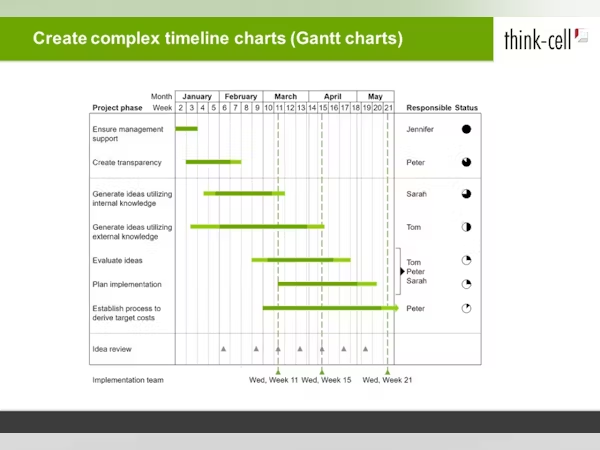
thinkcell怎么加图表名字?thinkcell如何复制整行
在商务演示和数据分析中,thinkcell是一款广受欢迎的PPT插件,因其强大的图表制作和数据管理功能而备受推崇。本文将详细探讨“thinkcell怎么加图表名字?thinkcell如何复制整行”,并介绍如何在thinkcell中改变图表类型。...
阅读全文 >
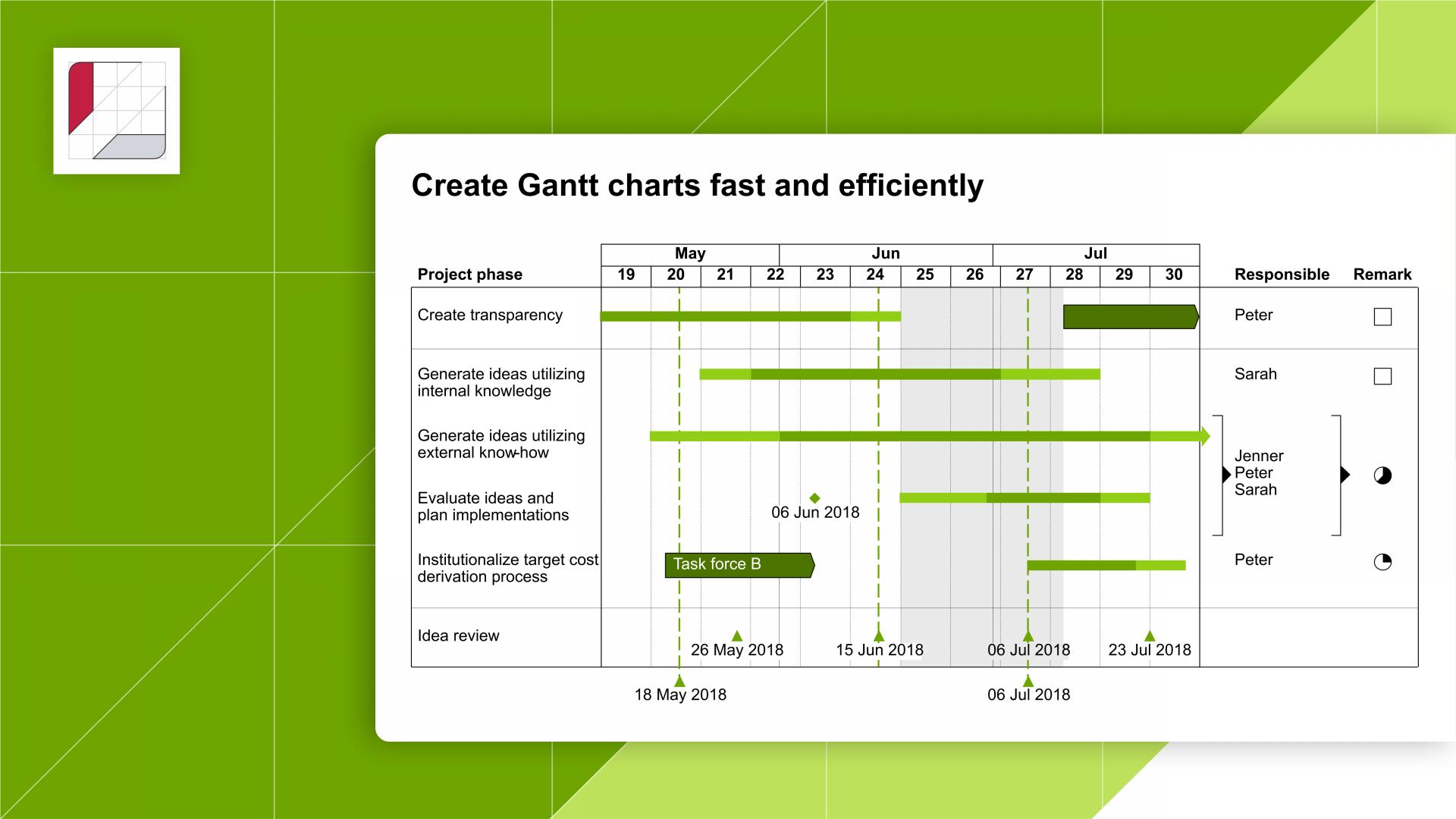
thinkcell如何图表快速制作?thinkcell如何调整表格宽度
在商务演示和数据展示中,thinkcell是一款功能强大的PPT插件,能够帮助用户快速制作图表和调整表格。本文将详细探讨thinkcell如何图表快速制作?thinkcell如何调整表格宽度,并介绍thinkcell表格图标自定义。...
阅读全文 >